【Everything】ショートカットアイコン(lnk)のみ検索する方法
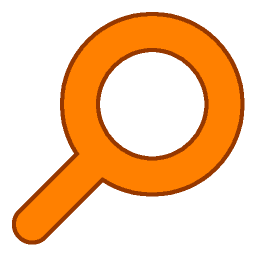
この記事では、Windowsの高速データ検索ソフト「Everything」でショートカットアイコン(.lnk)のみ検索する方法を書きます。
「ext:lnk」や「.lnk」検索を使います。
検索ボックスに「ext:lnk」を貼り付けます。これでショートカットアイコンのみの検索結果にできます。
以下、詳しく画像付きで解説します。
ソフトや画像、動画などを除外したショートカットアイコンのみ調べたい方、参考にしてみてください。
Everythingでショートカットアイコン(lnk)のみ検索する手順
ext:lnk
「Everything」を起動して上部の検索ボックスに「ext:lnk」を入力します。
ext:lnk「ext:」がこれから書く拡張子のみに絞るって意味で、「lnk」がショートカットアイコン、つまりショートカットアイコンのみ検索するってことです。
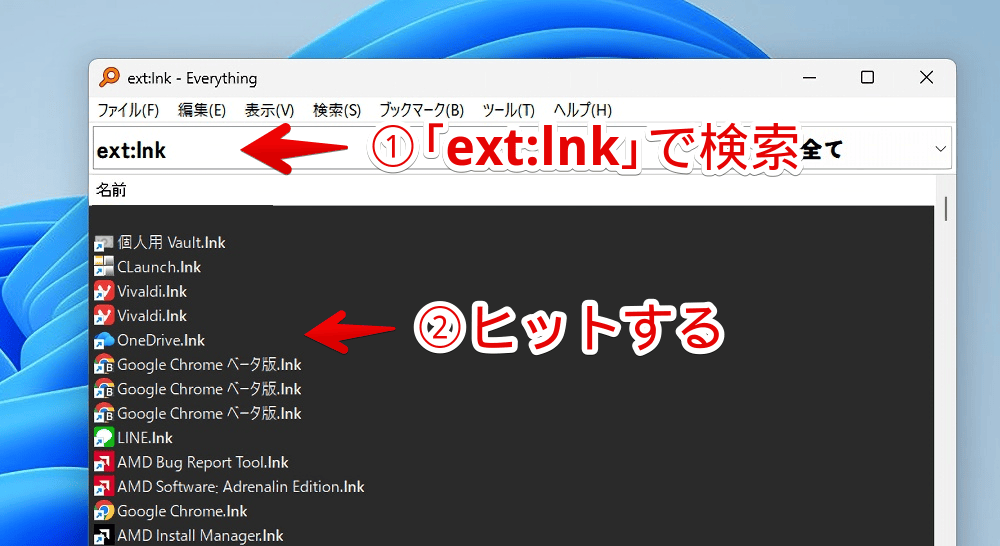
ファイルは「〇〇.lnk」って感じで、名前と拡張子の間に区切り記号としてドット(.)がついているので、ついつい検索する時にもつけたくなりますが、「ext:.lnk」だとダメです。
「ext:」を使う時はドット記号は入れずに拡張子のみ入力します。
「ext:mp4」でMP4の動画のみ、「ext:txt」でテキストファイルのみ…と知っておくと色々応用が効きます。
.lnk
「ext:lnk」じゃなくて「.lnk」でもショートカットアイコンを検索できます。
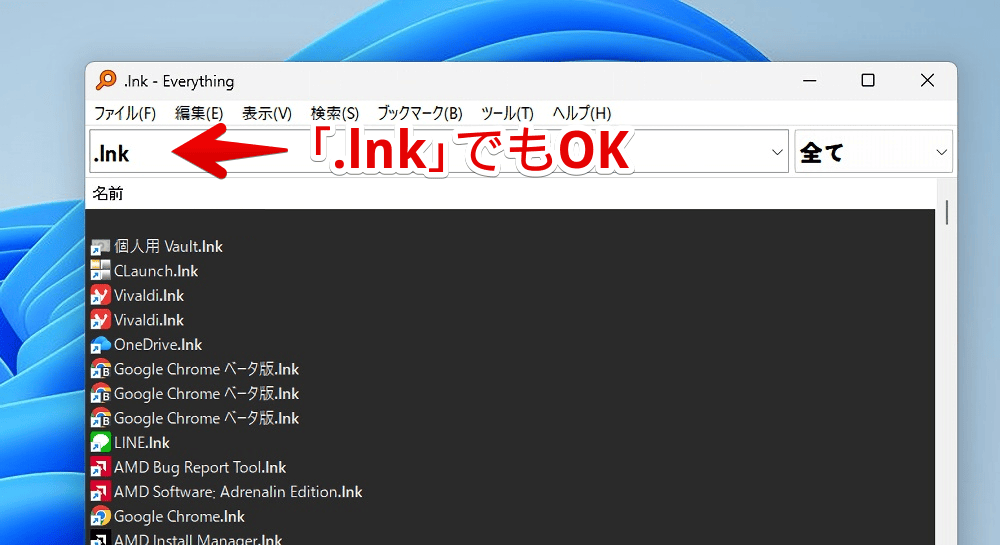
「ext:」を使わない場合は、最初にドット記号(.)をつけたほうがよりショートカットアイコンに絞り込めます。
ただし、一点だけ注意があります。
「.lnk」は拡張子限定ではなく、その文字列が含まれるもの全てを検索するという意味なので、「dot.lnk.jpg」みたいな実際は画像なんだけど名前の一部に「.lnk」が含まれるからヒットしちゃう…みたいなパターンが無きにしも非ずです。
「ext:」を使って拡張子限定に絞るほうが正確性は高いです。
まぁ名前の一部に「.lnk」を使っているパターンなんてめったにないと思うので、あんまり気にしなくてもいいかなとは思います。
一部名前のみ検索
「ext:lnk」と検索したい文字を入力することで、その文字が含まれたショートカットアイコンのみにできます。
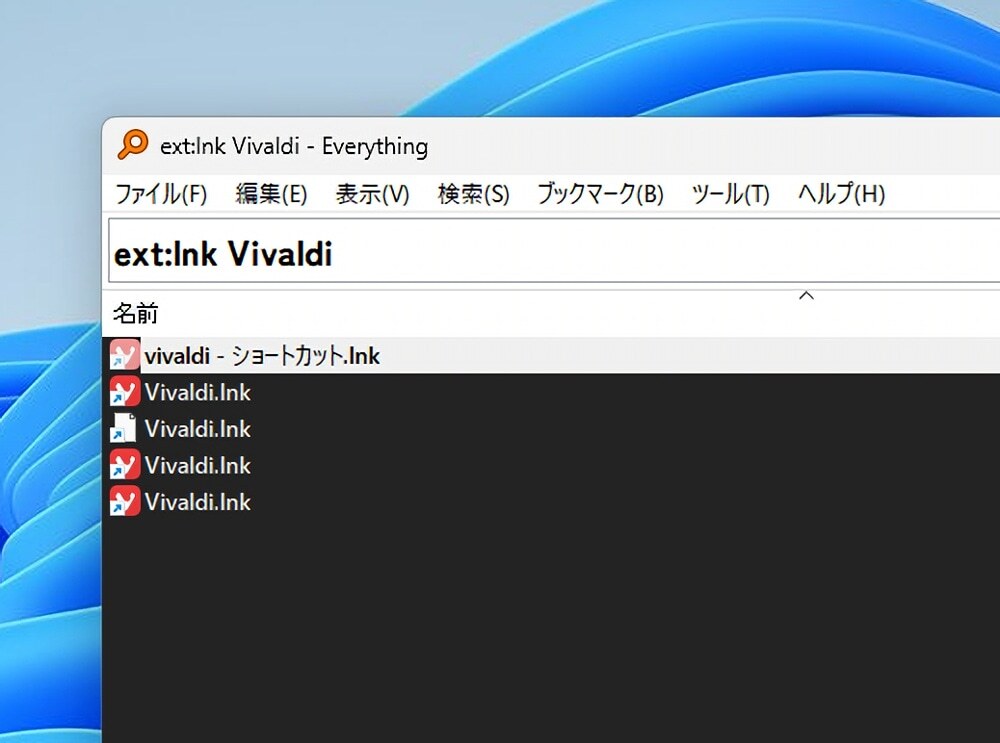
上記では「ext:lnk Vivaldi」ってなっていますが、順番はどっちでもいいです。「Vivaldi ext:lnk」でも同じ結果になります。
間に半角空白を入れるのを忘れないように。
特定の場所で検索
「ext:lnk」とダブルクォーテーションで囲んだ調べたい場所のパスを入力することで、その場所のショートカットアイコンだけに絞り込めます。
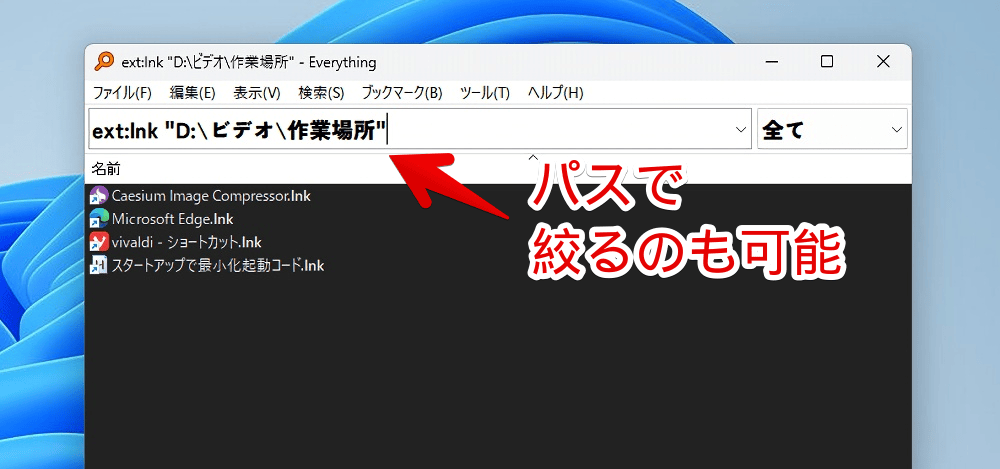
パスはダブルクォーテーションで囲まなくても検索できるっちゃできますが、つけたほうが確実です。
パスと「ext:lnk」の順番はどっちでもいいです。間に半角空白は必要です。
特定の場所にあるショートカットアイコンが全部不要になったから整理するために全削除したい!って時に便利です。
感想
以上、Windowsの高速データ検索ソフト「Everything」でショートカットアイコン(.lnk)のみ検索する方法でした。
僕は基本的にデスクトップにショートカットアイコンを配置しないタイプなんですが、ソフトの新規インストール時やアップデート時に自動的に作成されていって、気づけばデスクトップがいらないショートカットアイコンだらけ…なんてことがあります。
そういう時に他のファイルをうっかり削除しないよう「Everything」上でショートカットアイコンのみに絞り込んで整理しています。
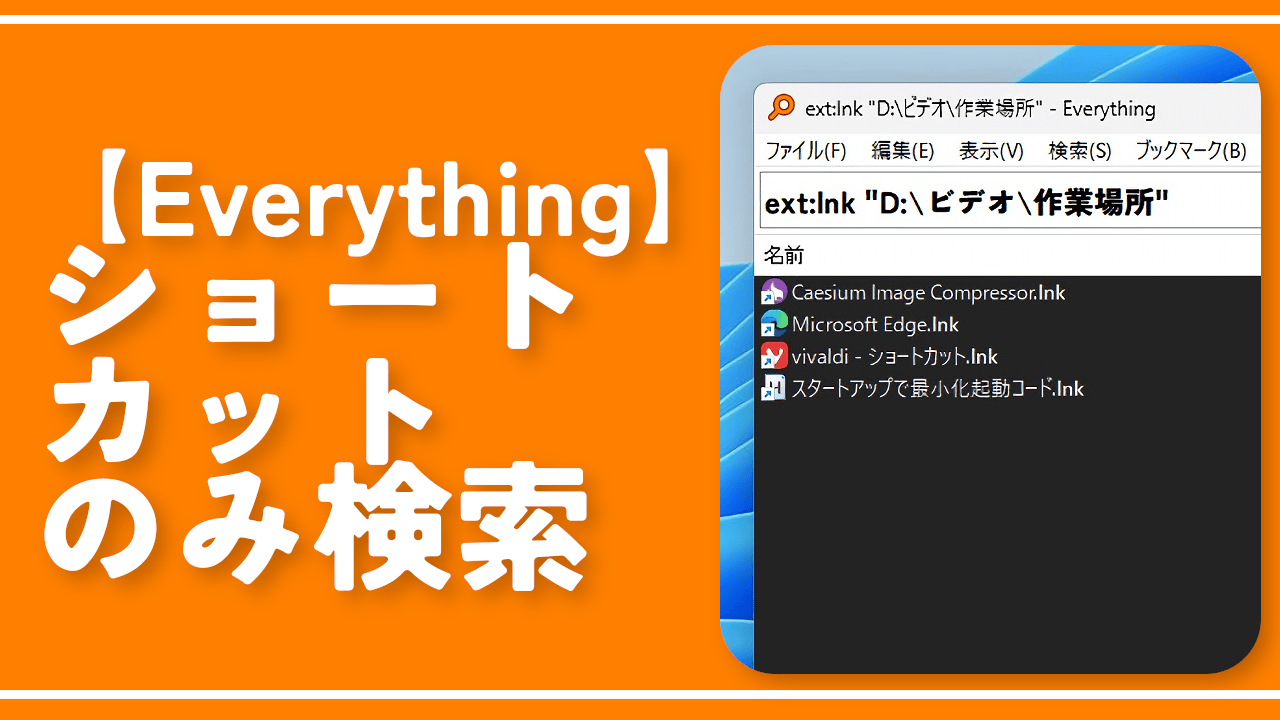
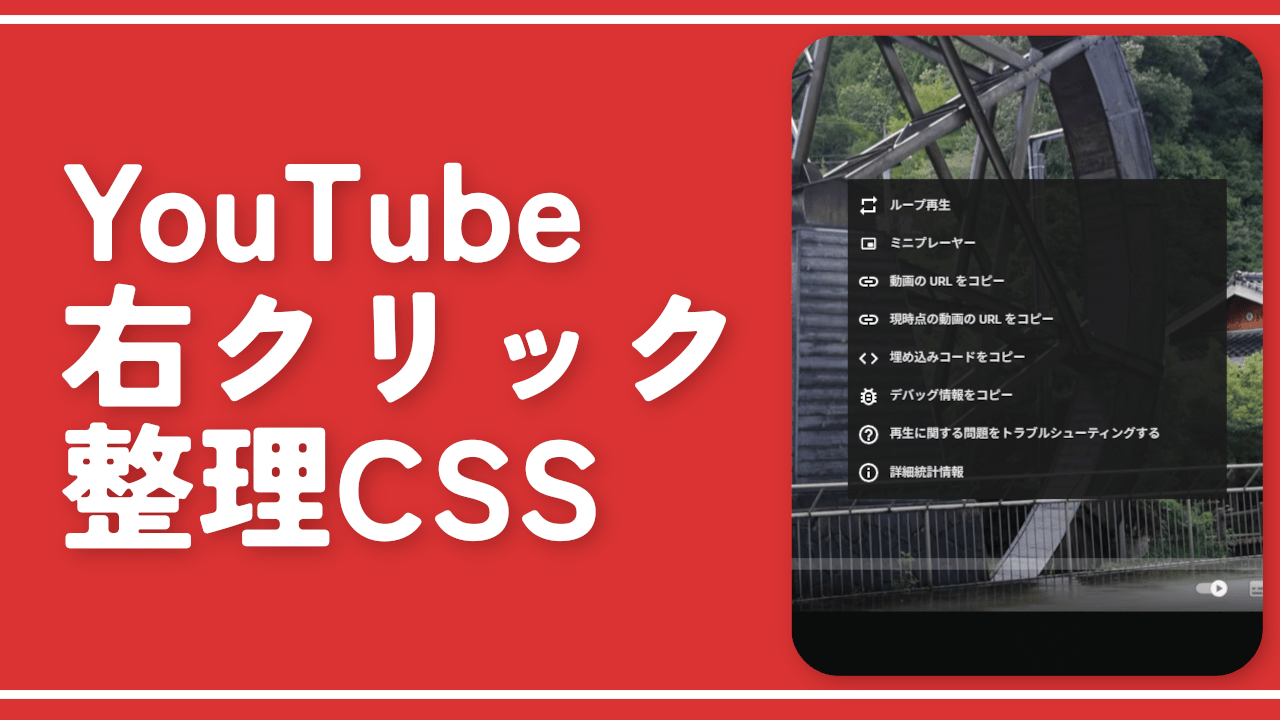

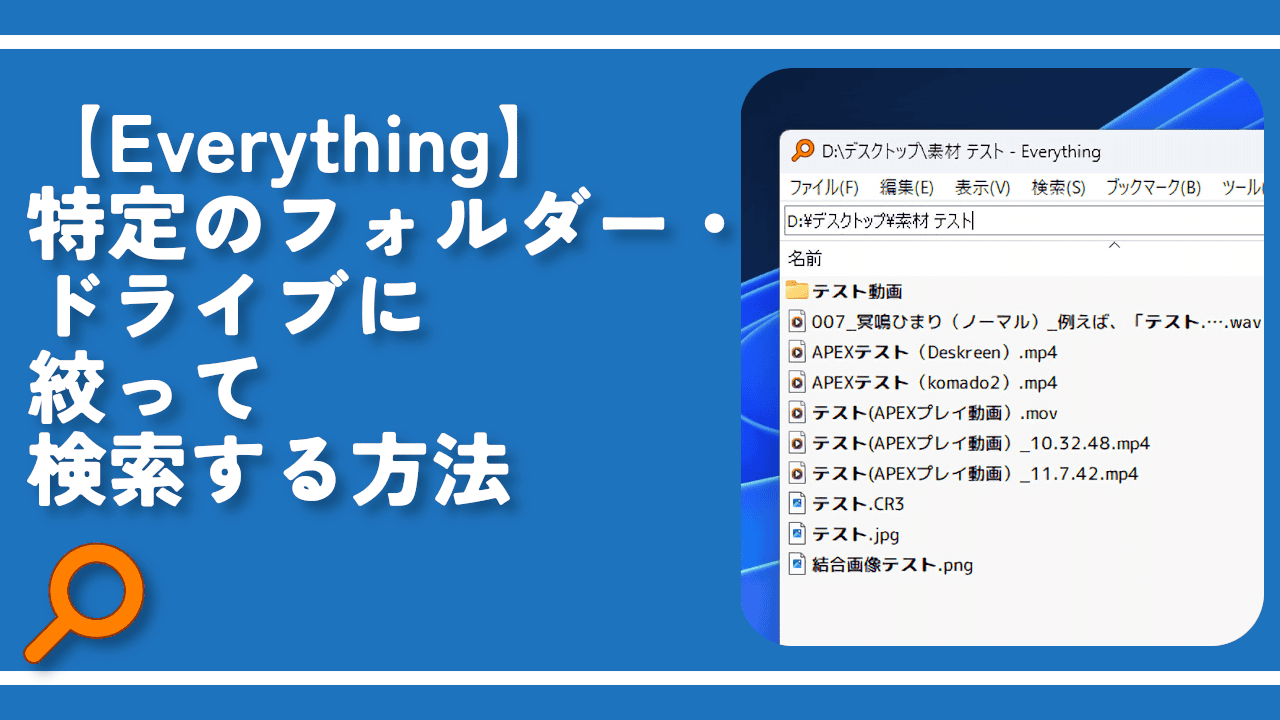



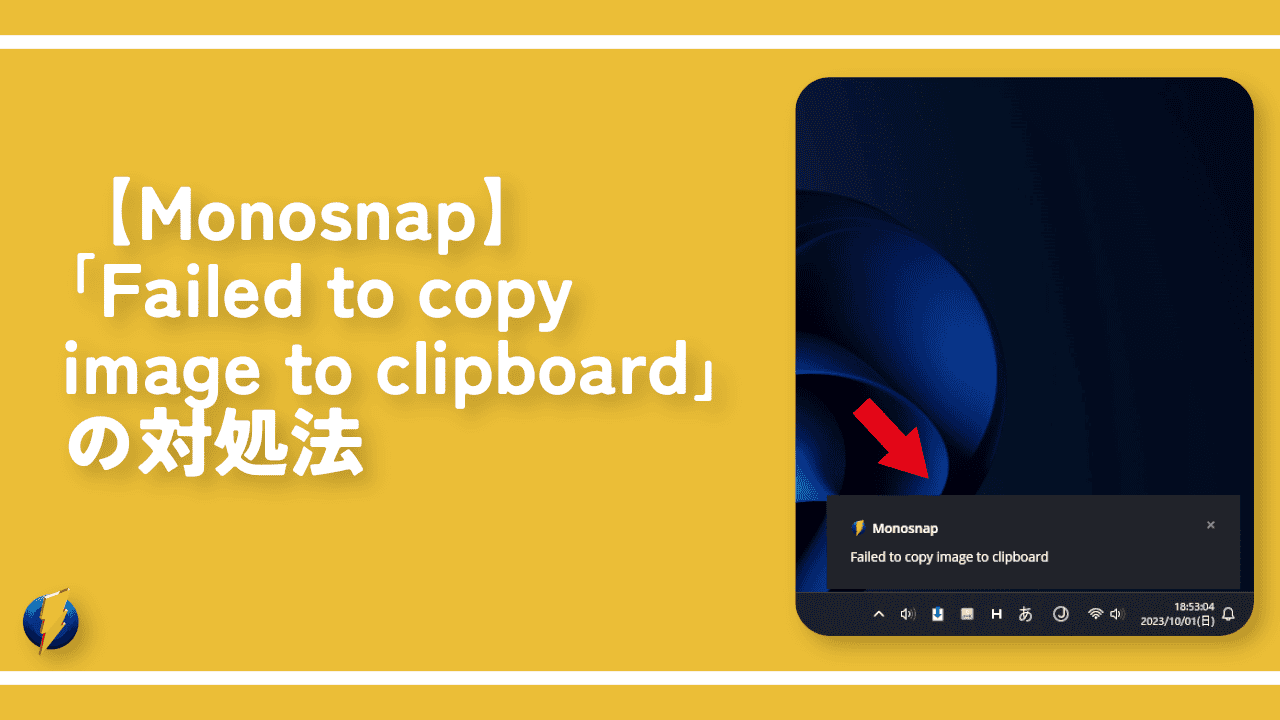
ディスカッション
コメント一覧
まだ、コメントがありません